
发布时间:2022-08-05 来源:win7旗舰版 浏览量:
电脑如果出现问题无法修复,一个很好的方法就是重装系统了。不少人都觉得重装系统很难,自己不会重装系统,其实重装系统很简单。下面就来介绍一下WinXP电脑重装系统的步骤。
方法一:
1.启动计算机,屏幕上出现 Press Del to Enter BIOS Setup,按住【DEL】,出现BIOS设置窗口。
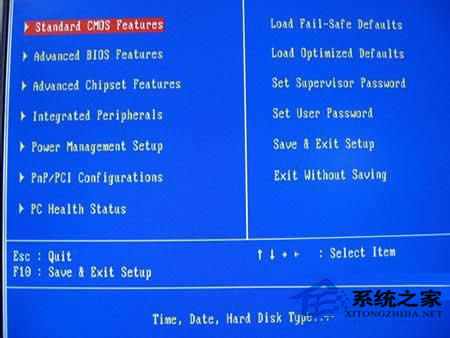
2.选择Advance BIOS Features选项,按enter键。
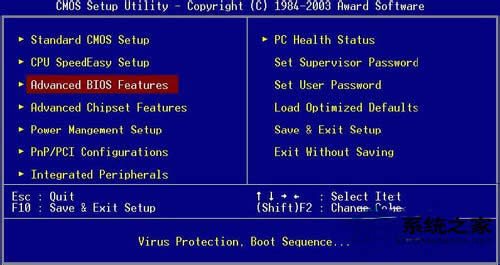
3.选择First Boot Derive选项。按【Page Up】或者【Page Down 】键将该项设置为CD-ROM,把系统改为光盘启动。

4.返回主菜单,保存BIOS设置。
保存方法为:按下F10,再按Y键即可。
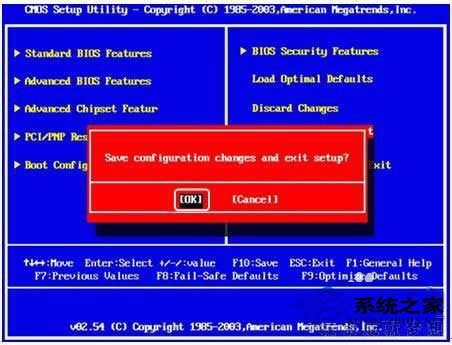
5.将光盘放入光驱,并重启电脑。根据安装提示一步步安装。
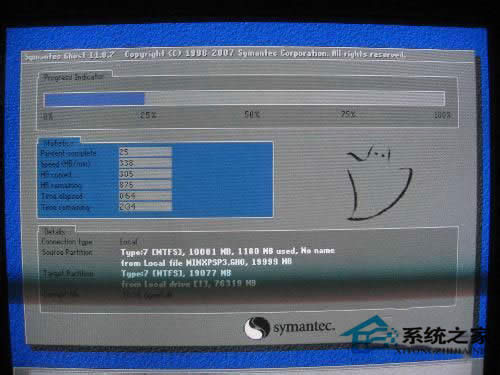
6.安装好后,第一次重启前一定要把光盘从光驱中取下来。
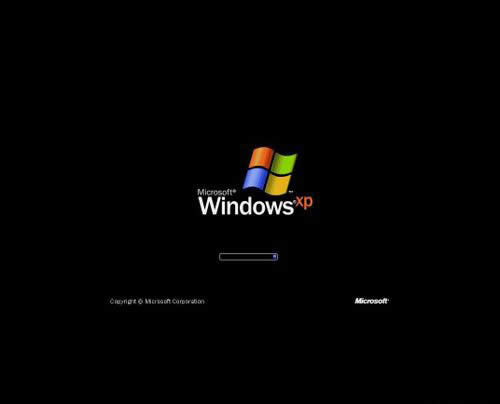
ps字体如何安装?windowsXP系统中ps字体的安装方法
Photoshop是时下最常使用的一款设计、修图软件,为了让文章或图片更加美观规范,我们在软件的使
在WinXP系统中,很多用户都需要用到打印机,要使用打印机就得先安装打印机的驱动程序。驱动程序安装
windowsXP电脑怎么添加网络打印机?windowsXP添加网络打印机的步骤
打印机设备中如果提供网络接口,就可以通过网络连接到电脑上,其他电脑也可以通过网络共享访问打印机。不
windowsXP系统网络打印机如何设置?windowsXP打印机共享设置方法
当今社会下,打印机已经是正常办公中必不可少的设备,但由于资源的情况,不可能没人都有台打印机。这时只
本站发布的ghost系统仅为个人学习测试使用,请在下载后24小时内删除,不得用于任何商业用途,否则后果自负,请支持购买微软正版软件!
如侵犯到您的权益,请及时通知我们,我们会及时处理。Copyright @ 2018 斗俩下载站(http://www.doulia.cn) 版权所有 xml地图 邮箱: